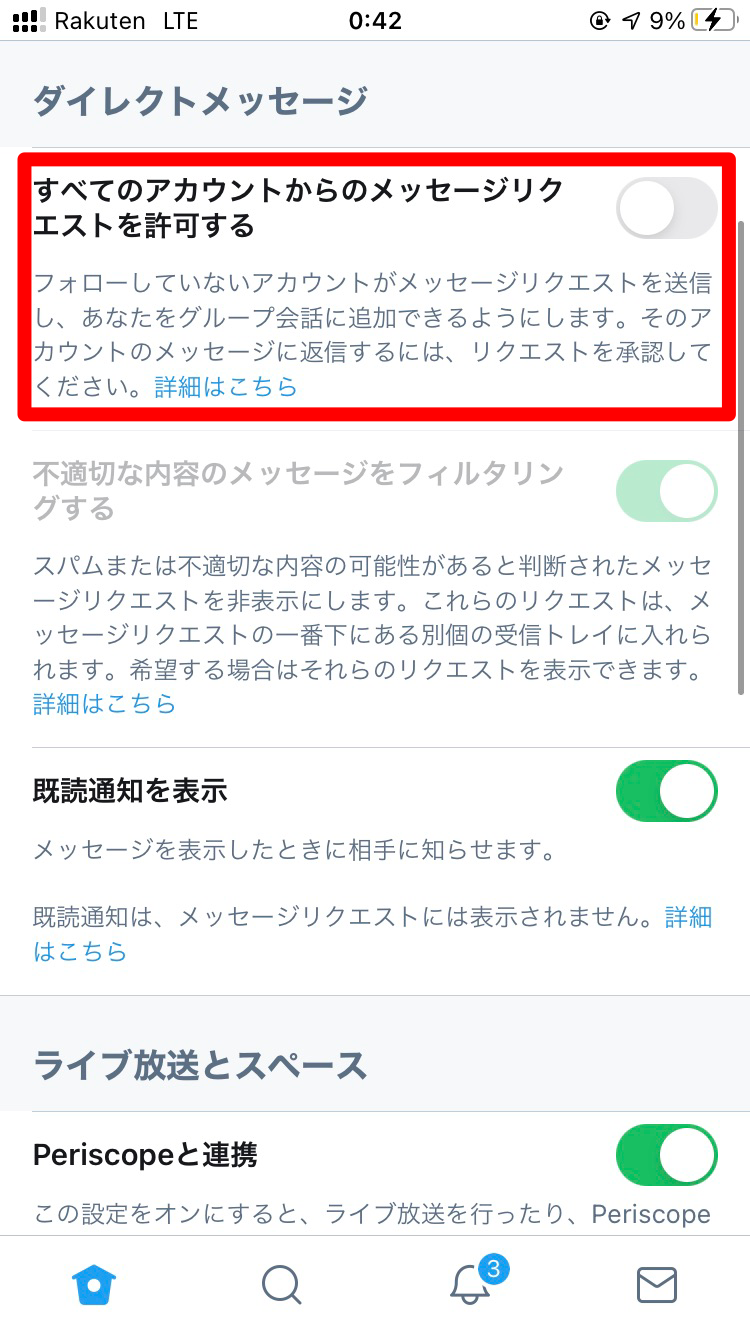【初めてでも安心!】Twitter初心者が注意すると良いのはコレ!
Contents[OPEN]
【Twitter】初心者さんが注意したいこと
Twitterのツイートやフォローについて理解したら、さらに違う注意点を確認して行きます。
フォローしてくれた方のことを「フォロワー」という呼び方をしますが、フォロワーが増えると今まで以上につぶやいた内容が、すぐに色々な人に見られる可能性が高くなります。
フォロワーまたは自分がフォローしている人が、増えれば増えるほどコミュニケーションも増え楽しさも増しますが、リスクも同時に増えていきます。
そこでここからは、Twitter初心者さんは、主にどのようなことに気をつけなければならないのか見て行きます。
自分の顔や住所が分かるような画像の投稿
Twitterでは、初期設定で全ての人にツイートが公開されるようになっています。
そのため、自分の顔や住所が分かる写真や画像を投稿してしまうと不特定多数の人に見られてしまいます。
さらに、Twitterにはリツイートという他人のツイートをそのまま自分のツイートに貼り付けるような形で共有する機能があります。
そのため、誰かがリツイートするとその画像がさらに拡散してしまい、仮に自分が元のツイートを消したとしても誰かがスクリーンショットなどでその画像を保存していたらネット上にその画像は残ってしまいます。
ツイートの公開設定は、「設定とプライバシー」の中にある「プライバシーとセキュリティ」を開き、「ツイートを非公開にする」を押すと非公開にすることも可能です。
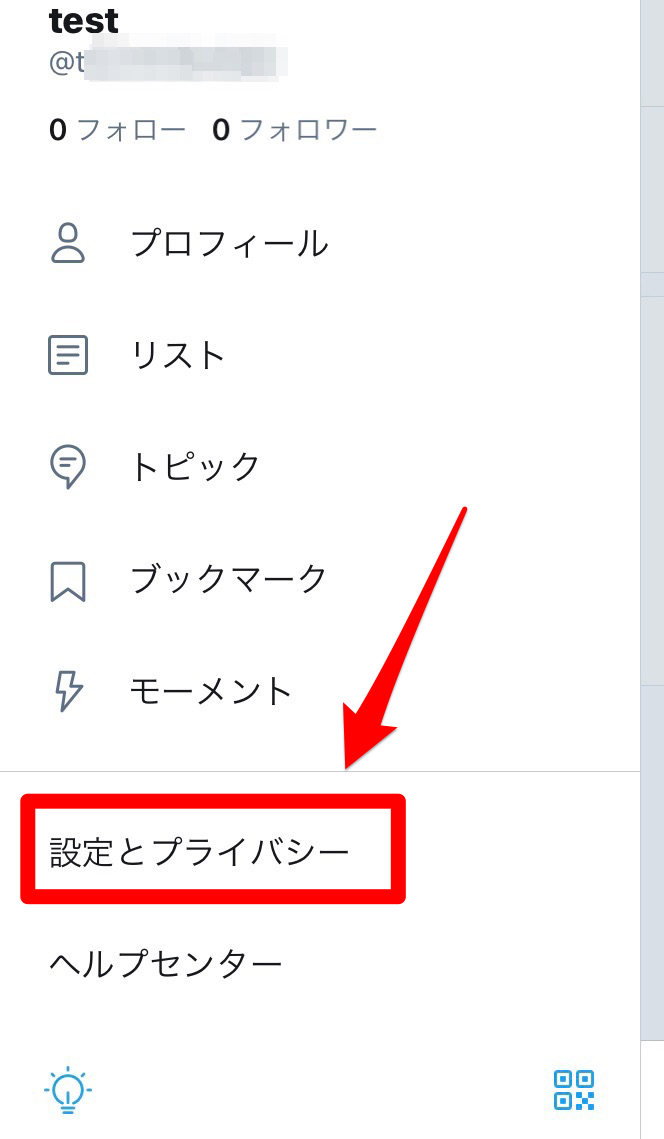
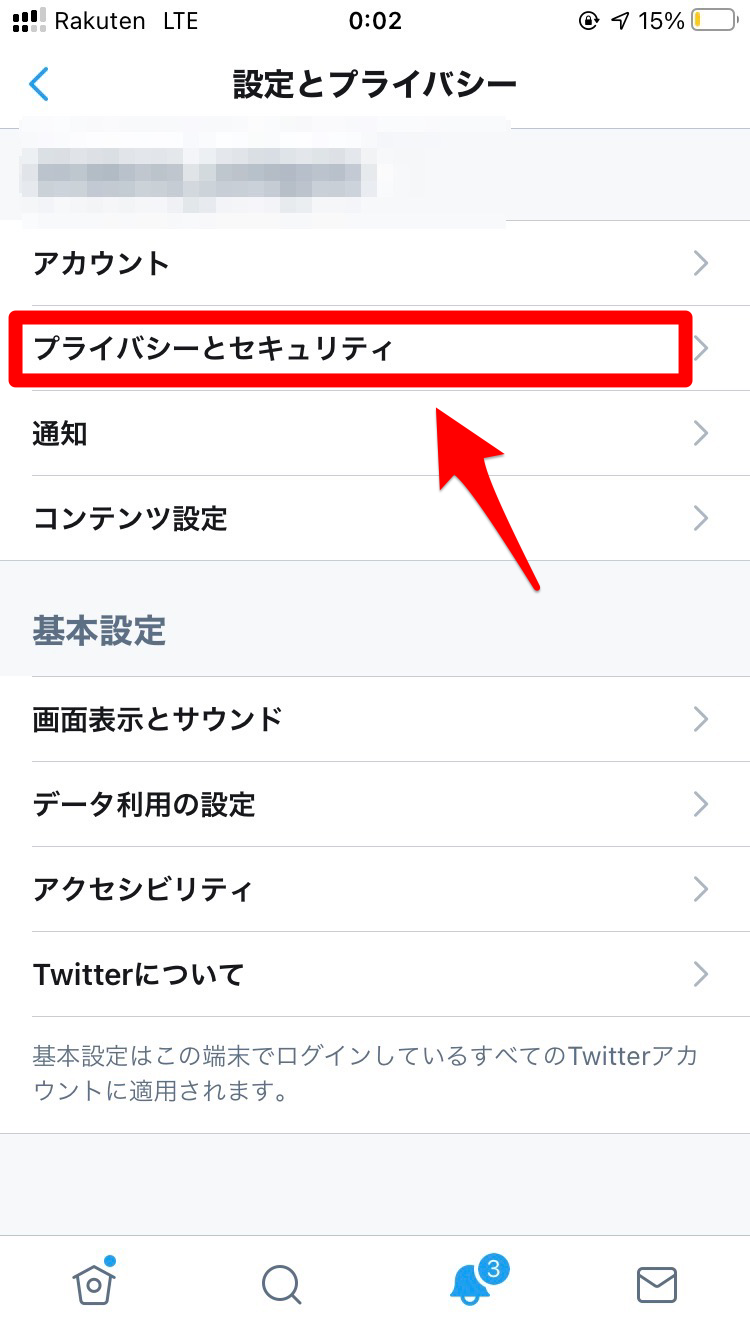
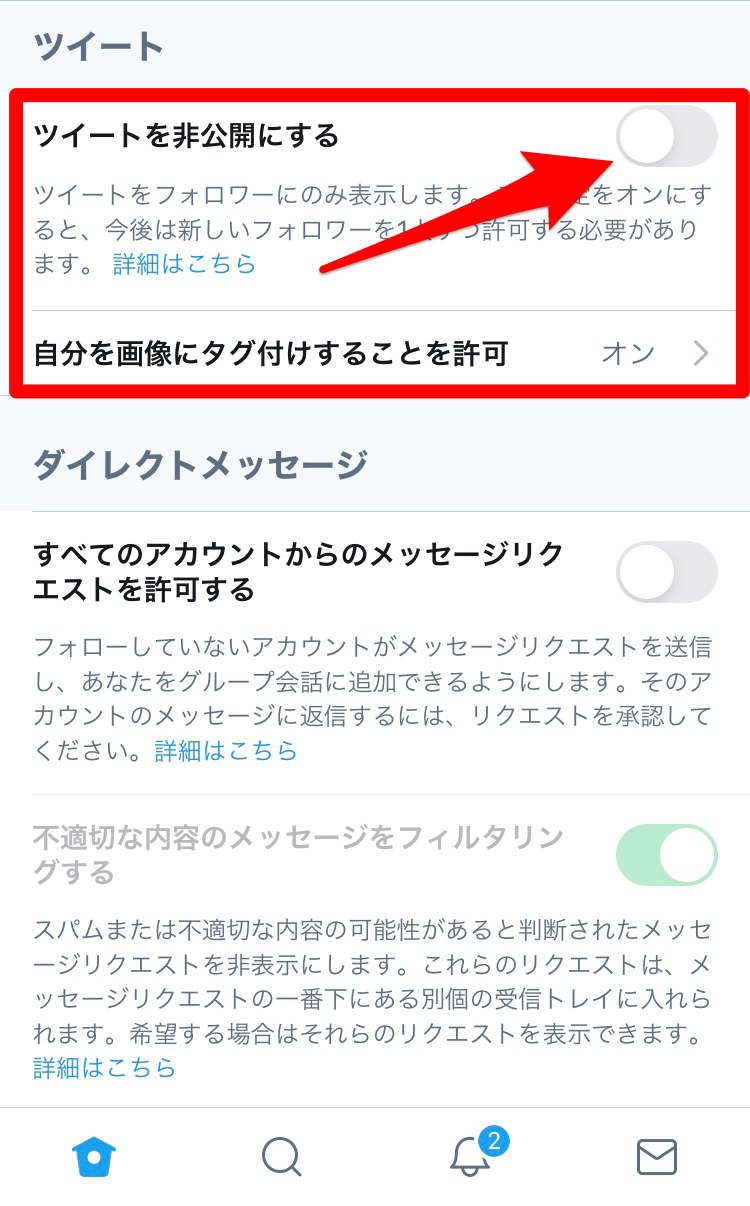
ですが、たとえ非公開にしたとしてもフォロワーの方はツイートを見ることができ、そのツイートがフォロワーによって拡散されてしまう可能性も十分あるので、非公開であってもツイートする内容や添付する画像には十分に注意しましょう。
どんなに注意したとしても、ガラスに顔や個人情報が反射していたり、お店などのちょっとした映り込みでも住んでいる場所などが特定されることもあるので、心配であれば写真を拡大してチェックしたり、他の人にチェックをお願いするのもおすすめです。
なるべく避けるべきではありますが、個人情報の載ったカードや書類などをどうしても投稿したい場合は、スタンプやペイントなどの画像処理で個人情報を消し、入念にチェックすることが大切です。
画像の位置情報
画像には、保存した場所や撮影した場所の情報が添付されてしまいます。
そのため、画像からどこで撮影したか、またはどこに住んでいるのかを特定される原因となることもあります。
位置情報をオフにするには、以下の作業を行います。
iPhoneで位置情報をオフにする方法
設定から「プライバシー」を開き、「位置情報サービス」へ進みます。
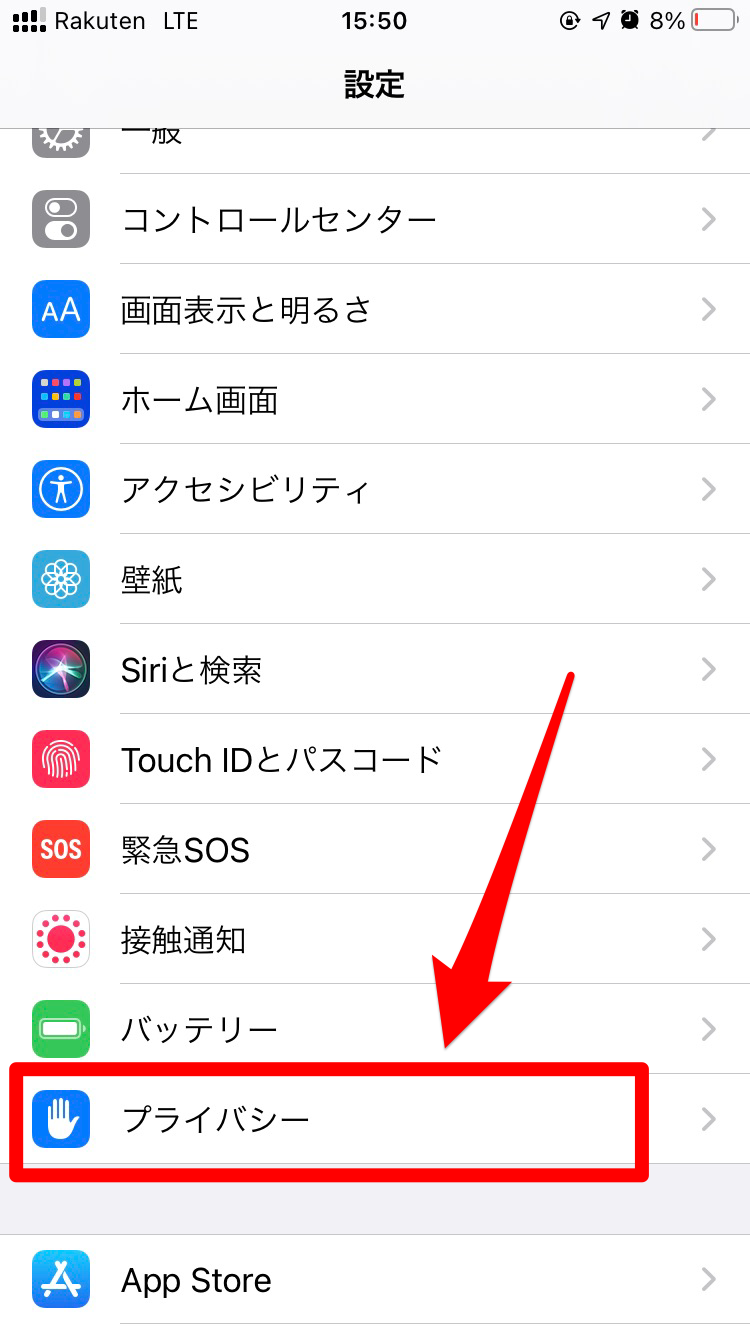
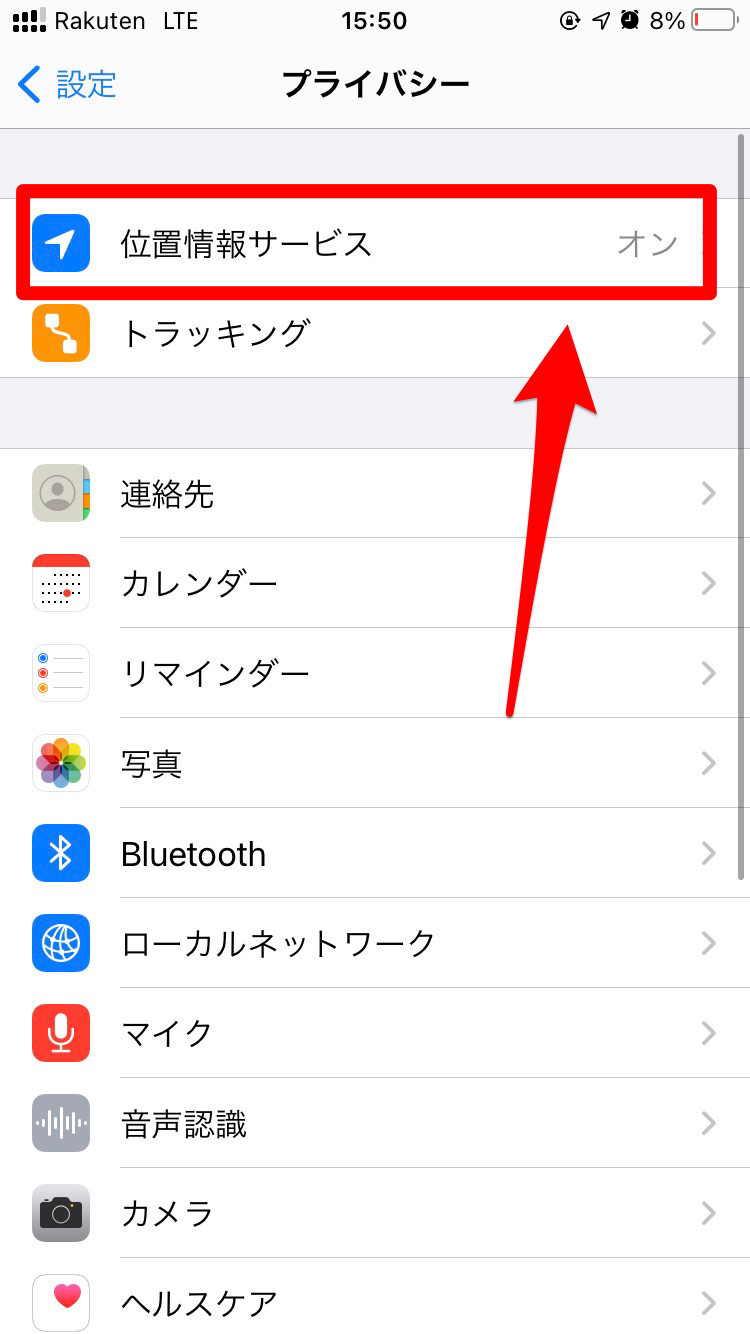
一覧の中から「カメラ」を選び、位置情報を「なし」にします。
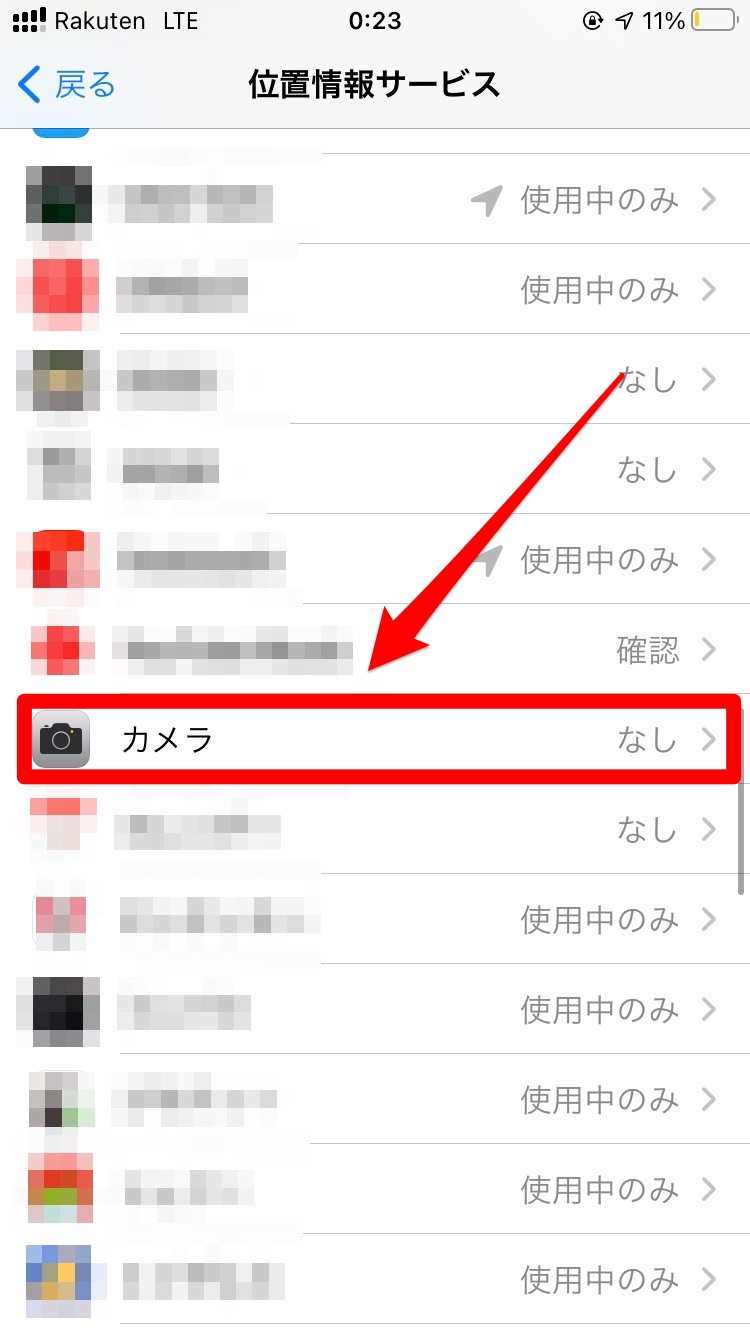
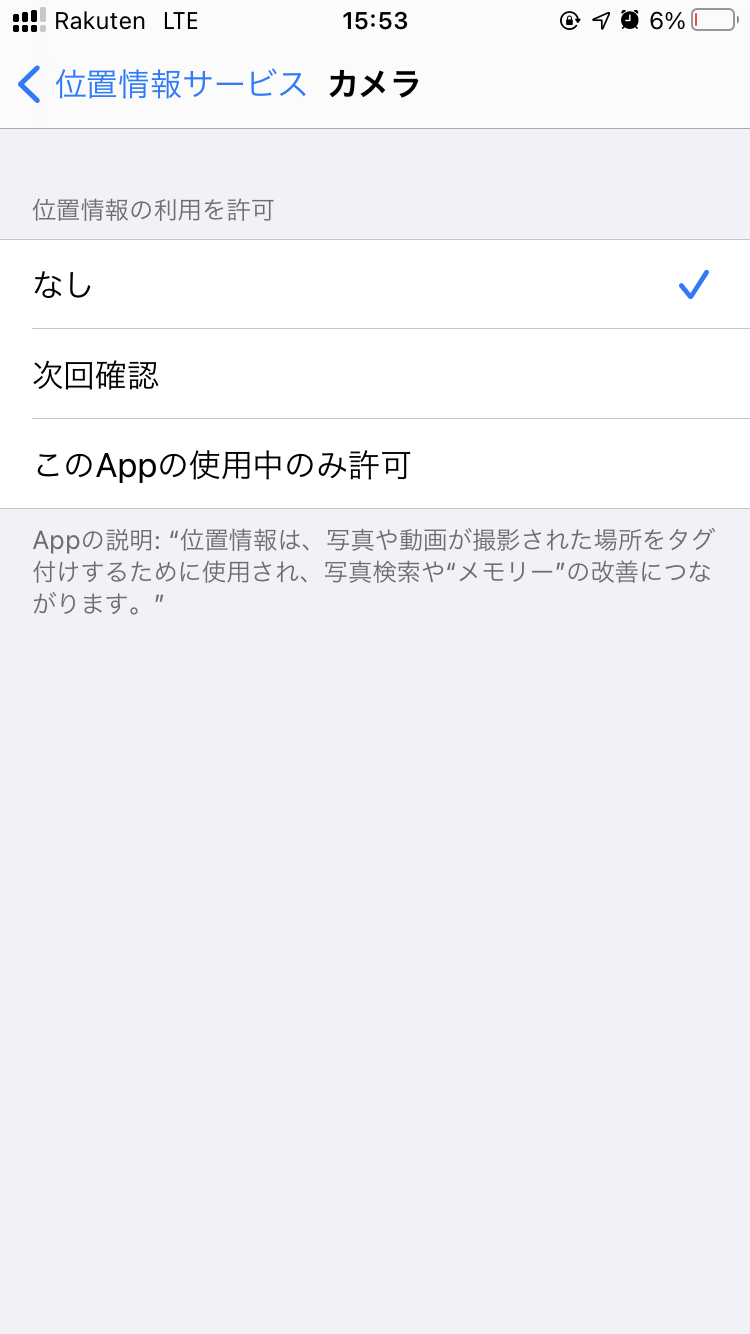
他のカメラアプリを使う場合も、それぞれ位置情報をオフにする必要があります。
Androidで位置情報をオフにする方法
Androidの場合もiPhoneと同様で、まず設定を開き「位置情報」へと進みます。
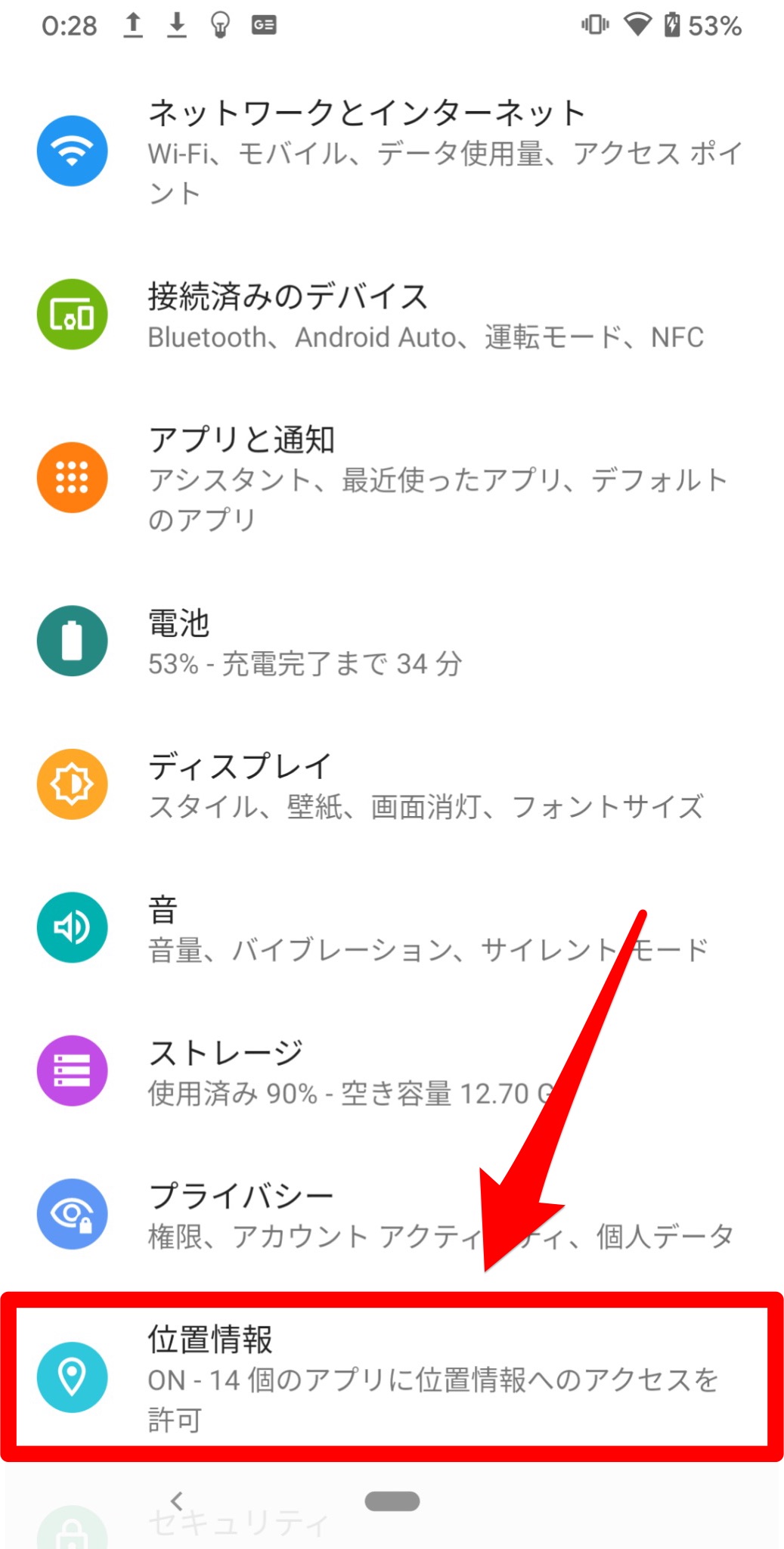
アプリの中から「カメラ」を選択し、「許可しない」にチェックを入れます。他のカメラアプリを使う場合もそれぞれ「許可しない」にチェックを入れます。
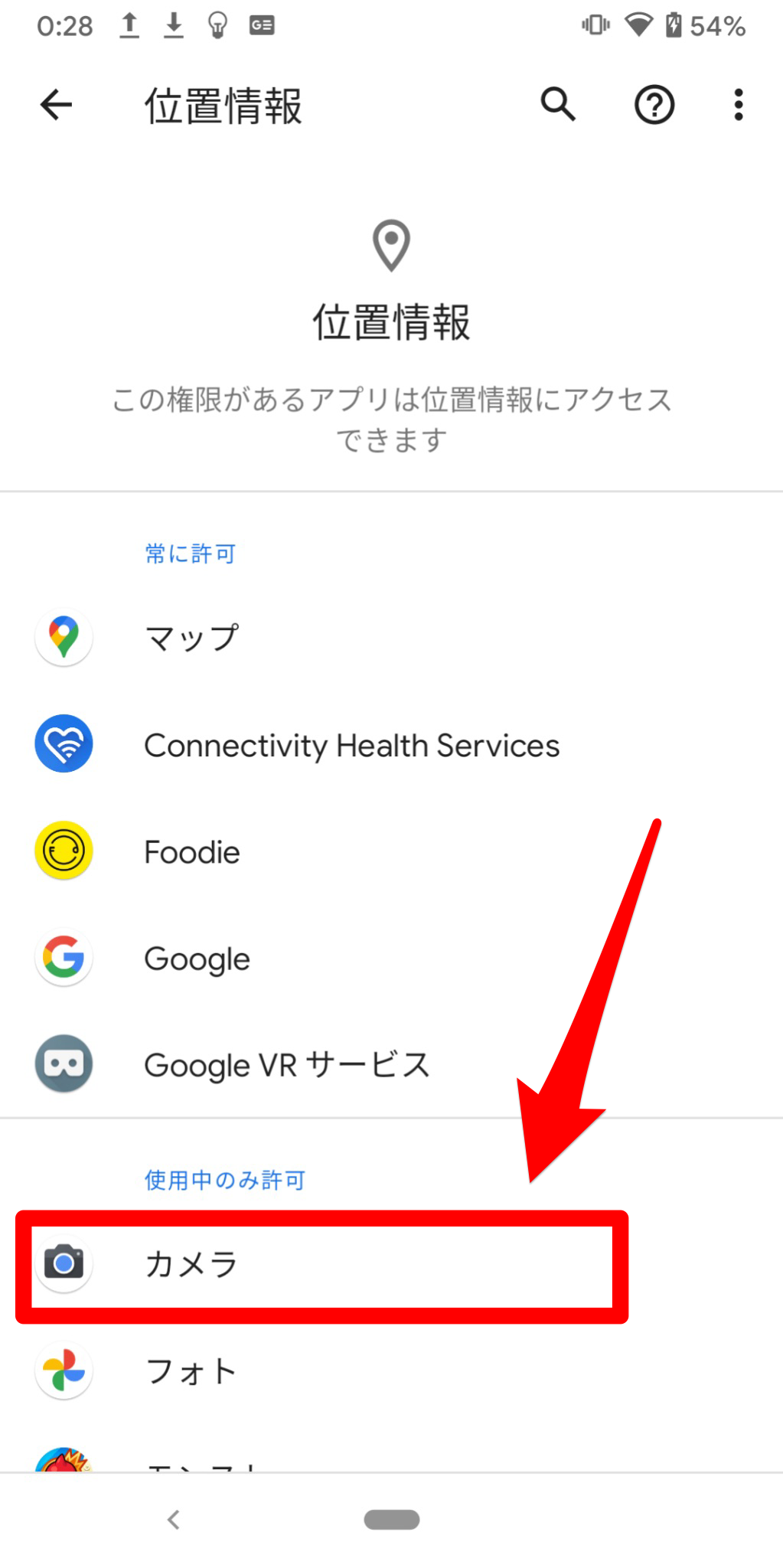
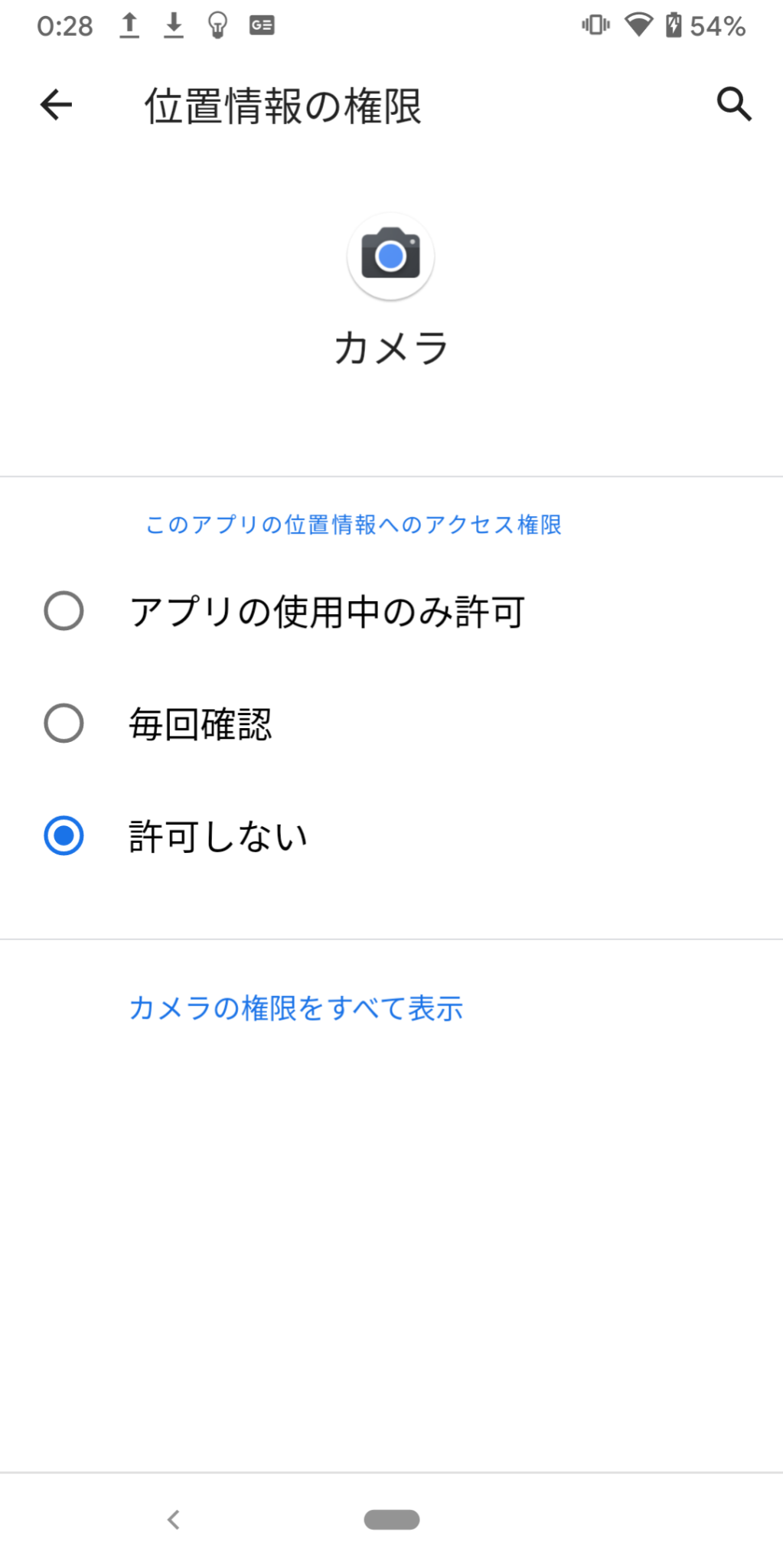
著作権(パクツイ)
先述の通りTwitterには、リツイートという機能がありますが、リツイートすると元のつぶやいたアカウントが一緒に表示されます。
引用リツイートといって、なにか言葉を添えてそのツイートを引用することもできますが、その場合は、下記のように下につぶやいたアカウントがそのまま表示されます。
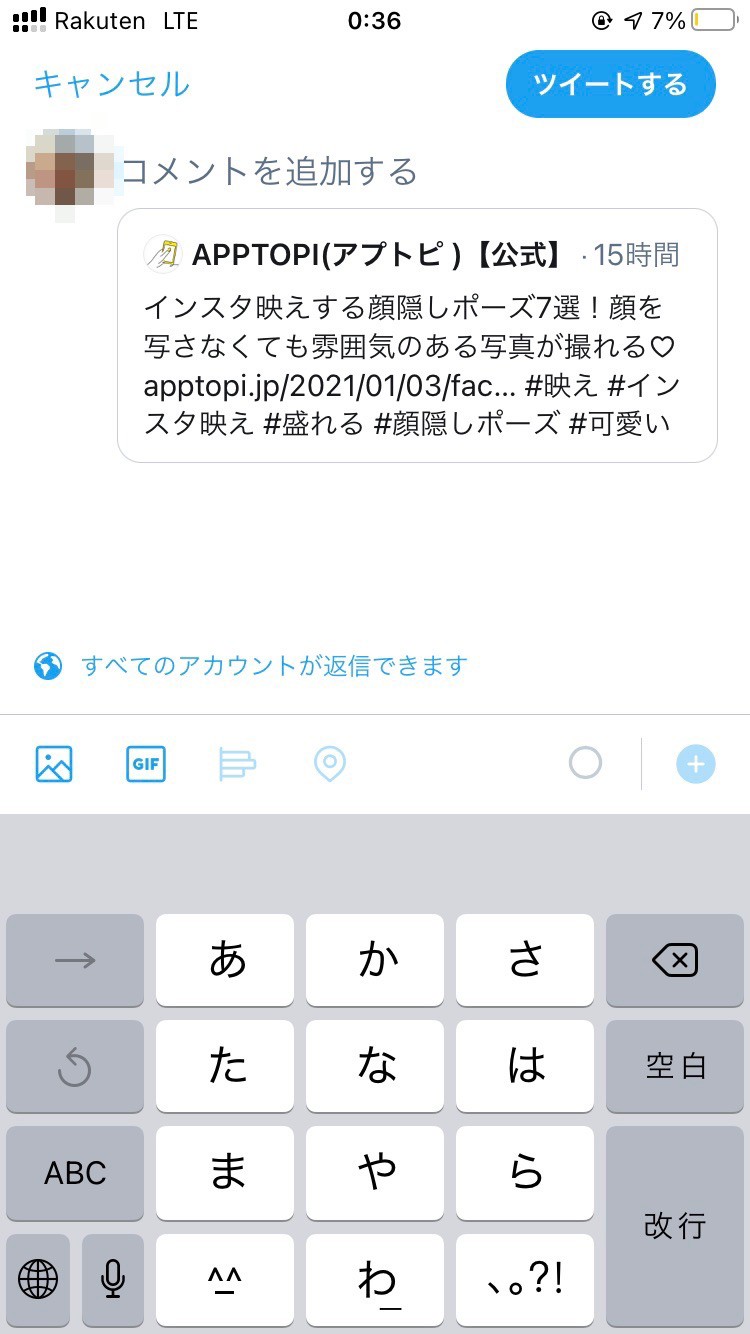
ですが、Twitterを利用する方の中にはパクツイと言って、リツイートせずにそのツイートをそのままコピーして、さも自分の文章かのようにツイートしてしまう方もいます。
Twitterの公式ルールとしても著作権を侵害するパクツイは禁止されています。
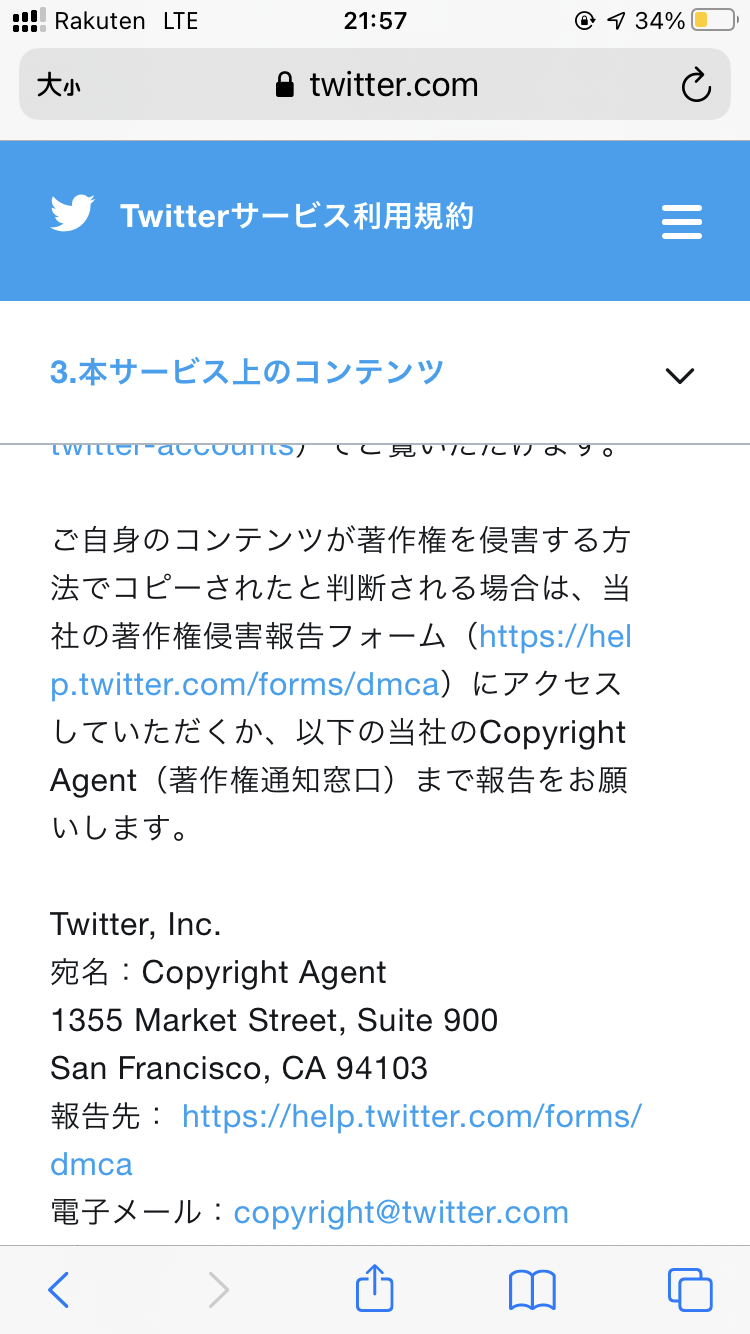
面白かったり自分のフォロワーにも見てほしいというツイートがあったりしても、絶対にパクツイはせずにリツイートを利用することが大切です。
いきなりのDM
TwitterにはDM(ダイレクトメッセージ)といって、その人たち同士でしか見ることができないメッセージ機能があります。
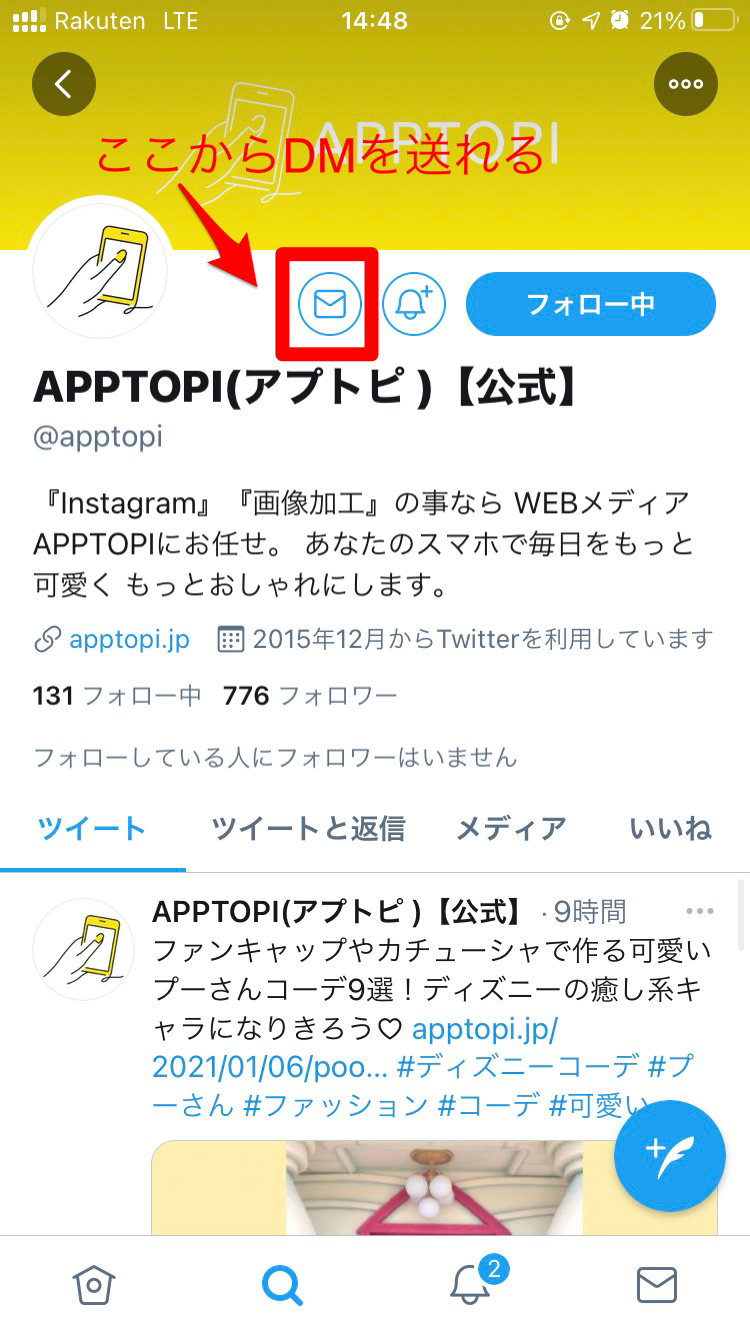
相互フォローなど、今までに関わりがない方へ突然DMを送ってしまうと、失礼だと思う方もいるようです。
そのため、突然DMを送ることは極力避け、どうしても送る要件のある場合は「突然のDM失礼いたします」といった挨拶を文頭に入れると、相手への印象も良くなります。
また、DMは送れるアカウントをフォローしている人限定か、それ以外でも可能かを設定できます。
「設定とプライバシー」から「プライバシーとセキュリティ」を開き、「すべてのアカウントからメッセージリクエストを許可する」にチェックを入れると、DMを送れるアカウントに制限をかけられます。